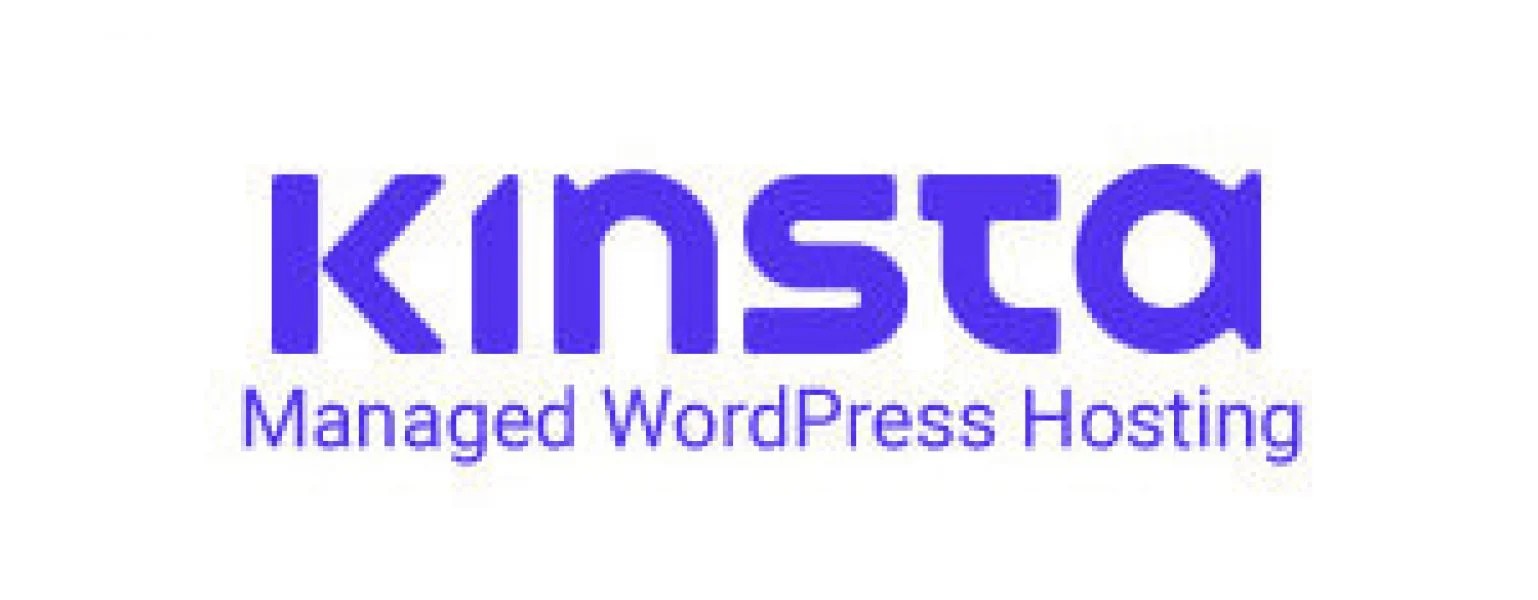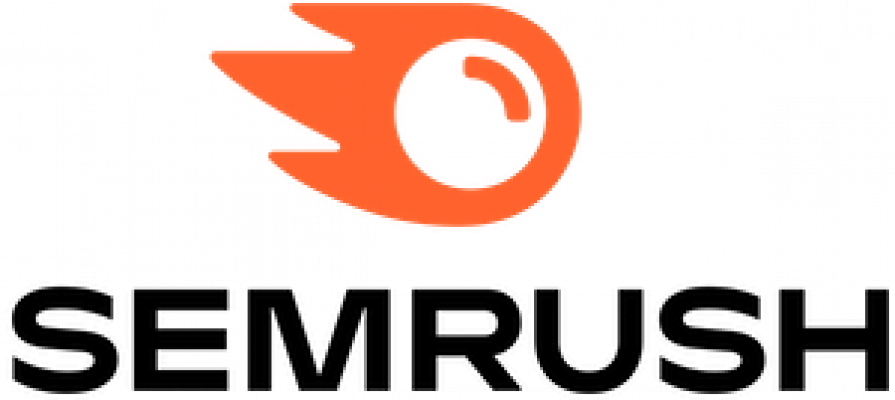Como encontrar e remover “outros” arquivos do iPhone
Publicados: 2023-02-23Você já se perguntou o que está ocupando tanto espaço no seu iPhone? Você pode ter tentado baixar um aplicativo ou fazer uma sessão de fotos, mas seu smartphone respondeu que o armazenamento estava cheio.
Se você explorou o armazenamento nas configurações do seu telefone, viu que ele é categorizado. O conteúdo das mono categorias é igual aos seus nomes. É por isso que pastas como música ou fotos não levantam dúvidas. Outra coisa é a categoria de outros arquivos.
A categoria “Outros”, que inclui vários dados, ocupa uma quantidade significativa de espaço e muitas vezes não está claro em que consiste. Neste artigo, descobriremos como encontrar e excluir outros arquivos do seu iPhone para aumentar a valiosa capacidade de armazenamento.
O que significa esta categoria de arquivo?
Arquivos de sistema, conteúdo salvo e dados de aplicativos são apenas alguns exemplos das inúmeras formas de informação que podem ser descobertas em outros arquivos.
Além disso, as economias de documentos e mídia que não se enquadram em outras categorias também podem ser incluídas lá. Outros arquivos podem frequentemente ocupar muito espaço, portanto é crucial saber como gerenciá-los.
Locais onde esses arquivos podem ser vistos
Antes de tudo, você precisa descobrir quanto espaço é ocupado por outros materiais.
O armazenamento do iPhone é o local onde você pode descobrir a quantidade de capacidade vazia e usada em seu telefone. Você pode chegar a este local através das configurações, ou seja, as gerais.
Além do que descrevemos acima, você poderá visualizar os tipos de dados que o utilizam. Você obterá informações sobre quanto espaço cada aplicativo precisa, bem como seu armazenamento de dados.
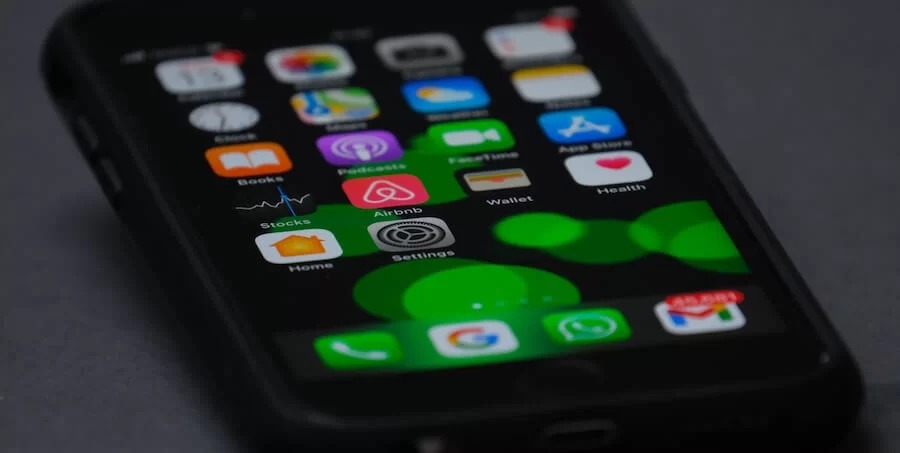
Uma alternativa é visualizar essas métricas por meio do iTunes. Você também verá um detalhamento da quantidade de memória do telefone usada por várias categorias, incluindo aplicativos, fotos e músicas.
Opções de remoção de arquivos desnecessários
É hora de começar a pesquisar o que está consumindo esse armazenamento se você descobrir que outros itens estão ocupando muito espaço.
Para excluí-los do seu iPhone, você pode usar vários métodos. Algumas das melhores técnicas estão listadas abaixo:
Exclusão de cache do navegador
O Safari é um navegador do iPhone e armazena muitos dados no seu dispositivo. Todos os dias buscamos uma enorme quantidade de informações. Mesmo carregando o site mais comum com fotos, o cache está enchendo. Limpar o cache pode disponibilizar uma grande quantidade de capacidade.
Para realizar este procedimento você deve tocar em “Safari” nas configurações do iPhone. Em seguida, você precisa descer a lista e clicar em “Limpar histórico e dados do site” e confirmar a etapa de limpeza do cache. Graças a uma manipulação tão simples, dados redundantes que você nem conhece criarão espaço extra para informações úteis.
Excluir aplicativos não utilizados
É uma boa ideia revisar os aplicativos regularmente e identificar aqueles que você não usa. Se você tem aplicativos em seu iPhone que não usa mais, é hora de se livrar deles.
Se você está preocupado em excluir um aplicativo, tem a opção de “descarregar” um aplicativo, pois ainda limpa o volume de armazenamento . Quando um aplicativo é descarregado, seus dados associados são preservados, mas o próprio programa é excluído do seu iPhone. Se você decidir usar o aplicativo posteriormente, precisará baixá-lo na App Store novamente.
Aplicativos que localizam e removem arquivos supérfluos
Existem vários programas que podem ser usados para localizar e excluir outros arquivos do seu iPhone. Entre as escolhas mais populares estão:
Se preferir gerenciar manualmente o armazenamento em seu iPhone, você pode remover manualmente os arquivos que não precisa mais.
Mensagens antigas são um exemplo de dados que você precisa limpar manualmente.
As mensagens podem conter muitos materiais extras desatualizados e apenas desperdiçando armazenamento em seu smartphone. Isso inclui texto, imagens e outros arquivos. Dê uma olhada nos chats antigos e, se não tiverem valor, exclua-os. Isso pode ser feito deslizando para a esquerda na conversa.
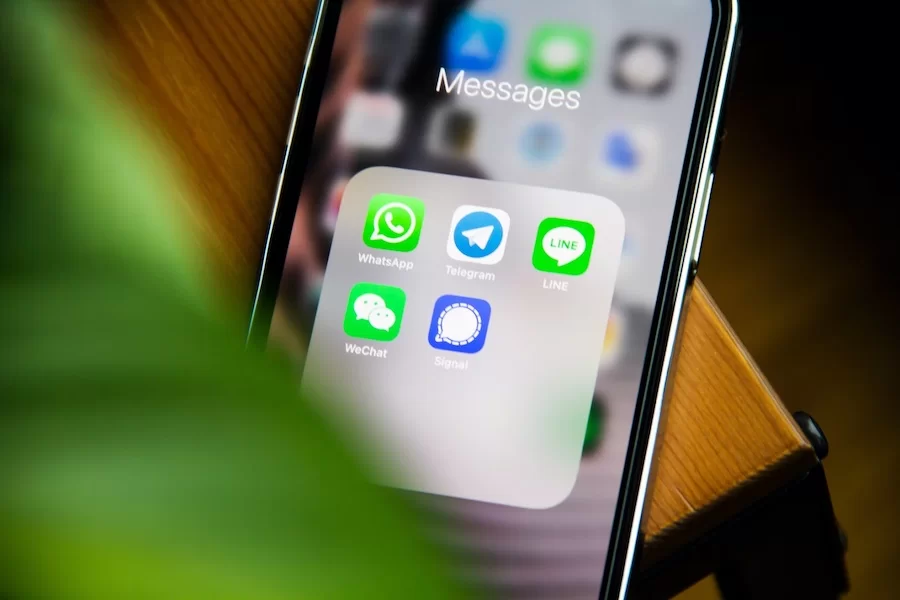
Livre-se de fotos que você não precisa
Por motivos de segurança, uma foto ou vídeo não desaparece depois de ser apagado do seu iPhone. Ele é transferido para o álbum especial “Removed recentemente”, onde permanecerá por um mês antes de ser irremediavelmente apagado.
Vá para “Fotos” e selecione “Álbuns” para esvaziar a pasta Excluídos recentemente. Selecione as fotos que você não deseja mais manter abrindo o álbum Excluídas recentemente e exclua-as.
Concluindo, vale dizer que é importante verificar o armazenamento do seu iPhone, em especial outros arquivos que contenham uma grande quantidade de informações desnecessárias. Isso pode ajudá-lo a manter seu telefone livre de informações desatualizadas e inúteis. Escolha a opção de limpeza de sua preferência, remoção manual ou um aplicativo de limpeza e tente adicionar mais capacidade ao seu iPhone.
A propósito, a solução mais equilibrada é combinar uma limpeza especial de aplicativos e excluir alguns itens manualmente.
Leia também: